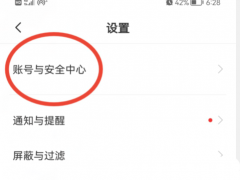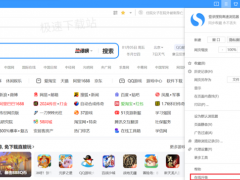电脑浏览器怎么录制网页视频_如何编辑录好的视频
教程之家
软件教程
在当前的数字时代,录制网页视频已成为获取和分享信息的一种常见方式。若想通过电脑浏览器录制视频,用户首先需要选择一个合适的录屏工具。市场上有多种录屏软件可供选择,它们通常兼容主流浏览器并提供多样化的录制选项,如全屏录制或指定区域录制。此外,一些浏览器扩展也能直接在浏览器中安装和使用,便于用户快速开始录制。用户应确保选择的工具能够录制高质量的视频,并提供编辑和保存的功能,以满足不同的录制需求。
360安全浏览器如何录制网页视频
1.打开360安全浏览器,依次点击右上角三条横线-设置-高级设置,在网页设置中,确保“在视频右上角显示工具栏”是勾选状态。
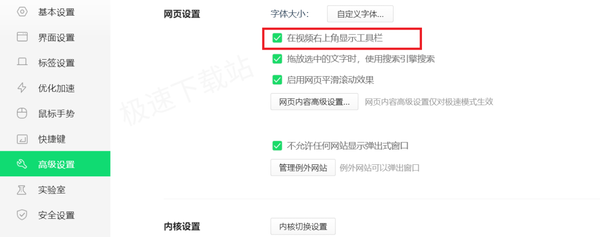
2.使用360安全浏览器打开想要录制的视频网页,鼠标划到视频上方,看到工具栏后,选择“录制小视频”。
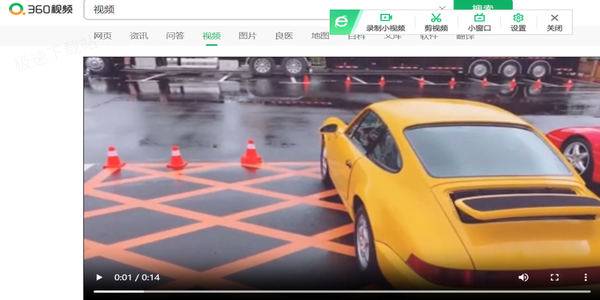
3.在录制界面点击下方开始录制,这样就可以录制到我们需要的视频了,那么录好的视频在哪打开呢,请接着往下看。
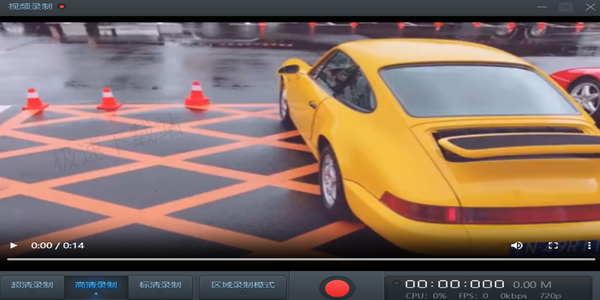
360安全浏览器录好的视频在哪打开
1.依次点击右上角三条横线-设置-更多工具-我的视频。
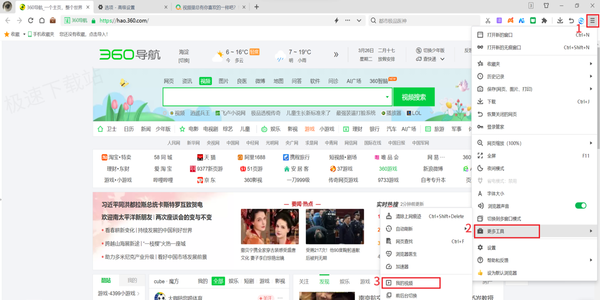
2.打开即可看到我们录好的视频。

360安全浏览器怎么对录好的视频编辑
1.在“我的视频”页面,下方点击“创作视频”,下载“快剪辑”插件。
2.在此插件上可以对视频进行剪辑,添加背景音乐等等。
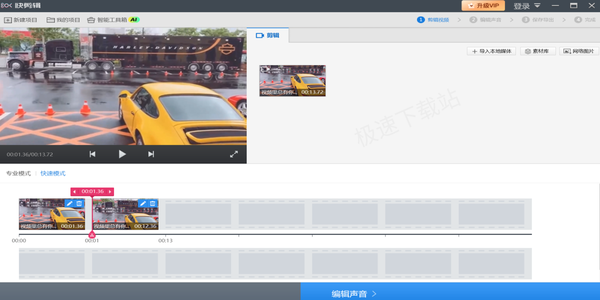
![快手关闭戳一下功能方法步骤_快手怎么关闭戳一下功能[多图]](https://img.jiaochengzhijia.com/uploadfile/2024/0929/20240929100154518.jpg@crop@160x90.jpg)

![淘宝查询快递单号的方法步骤_淘宝怎么查询快递单号[多图]](https://img.jiaochengzhijia.com/uploadfile/2024/0929/20240929080153194.jpg@crop@160x90.jpg)
![QQ查看单向好友的方法步骤_QQ怎么查看单向好友[多图]](https://img.jiaochengzhijia.com/uploadfile/2024/0929/20240929070314138.jpg@crop@160x90.jpg)